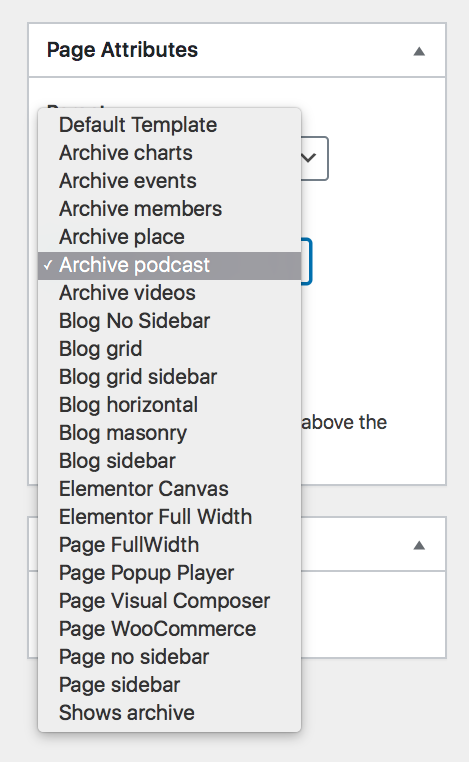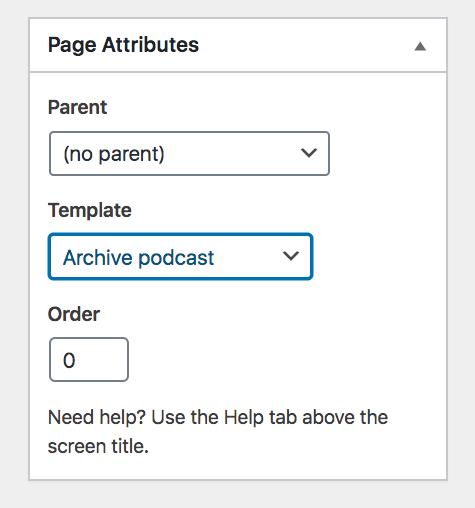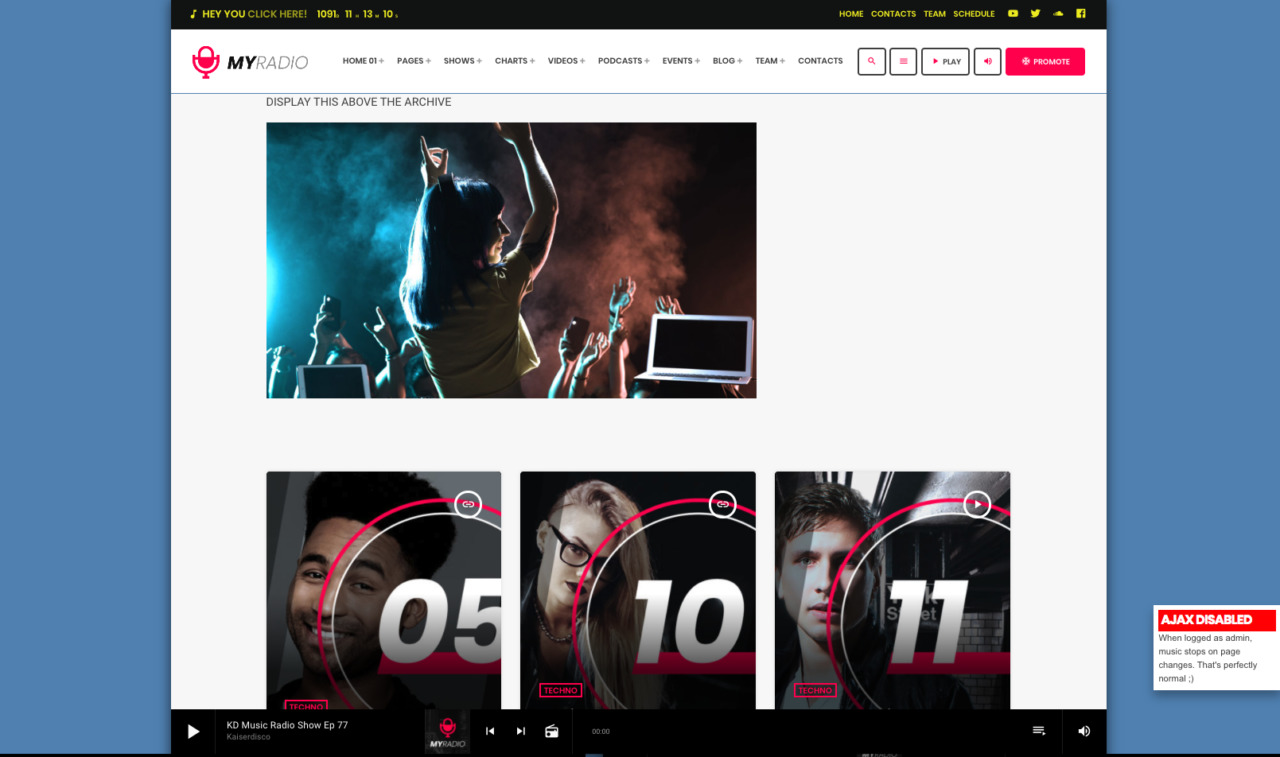U kunt een aangepaste archiefpagina maken voor specifieke soorten inhoud.
Deze sjablonen zijn geweldig om boeiende archiefpagina's te maken, omdat ze je speciale mogelijkheden bieden waartoe je geen toegang hebt als je de standaard automatisch gegenereerde Wordpress-archiefpagina's gebruikt.
Een aangepaste archiefpagina maakt het volgende mogelijk:
- Stel een aangepaste titel in
- Stel een aangepaste permalink in
- Stel een aangepaste uitgelichte afbeelding in
- Voeg aangepaste inhoud toe op de eerste pagina van het archief en bouw verbluffende intro's met Elementor.
- Verberg de paginakop
- De instellingen van de menubalk wijzigen en de algemene instellingen van de Customizer voor de transparantie van de menubalk overschrijven
Een aangepaste archiefpagina maken
Stap 1: Navigeer in uw WordPress-beheerder naar Pagina's en klik op Nieuwe toevoegen
Stap 2: Stel een aangepaste titel in en zorg ervoor dat de permalink niet overlapt met de standaard slug voor dat specifieke berichttype (anders is uw pagina niet bereikbaar).
Voorbeeld: als u een aangepast archief voor de podcasts maakt en u "Podcast" als titel instelt, genereert WordPress automatisch een slug "podcast".
Dit is een probleem, omdat "podcast" de standaard "slug" is voor het aangepaste berichttype, en het heeft een hogere prioriteit als je deze URL bezoekt.
Dit betekent dat als de slug hetzelfde is als een gereserveerde URL, u niet uw aangepaste pagina ziet, maar de standaardpagina die door WordPress wordt gegenereerd.
De oplossing is heel eenvoudig: klik op BEWERKEN bij de Permalink en stel alles in behalve de standaard.
Stap 3: Selecteer in de paginakenmerken het archief dat overeenkomt met het type inhoud dat u wilt weergeven:
Aangepaste inhoud
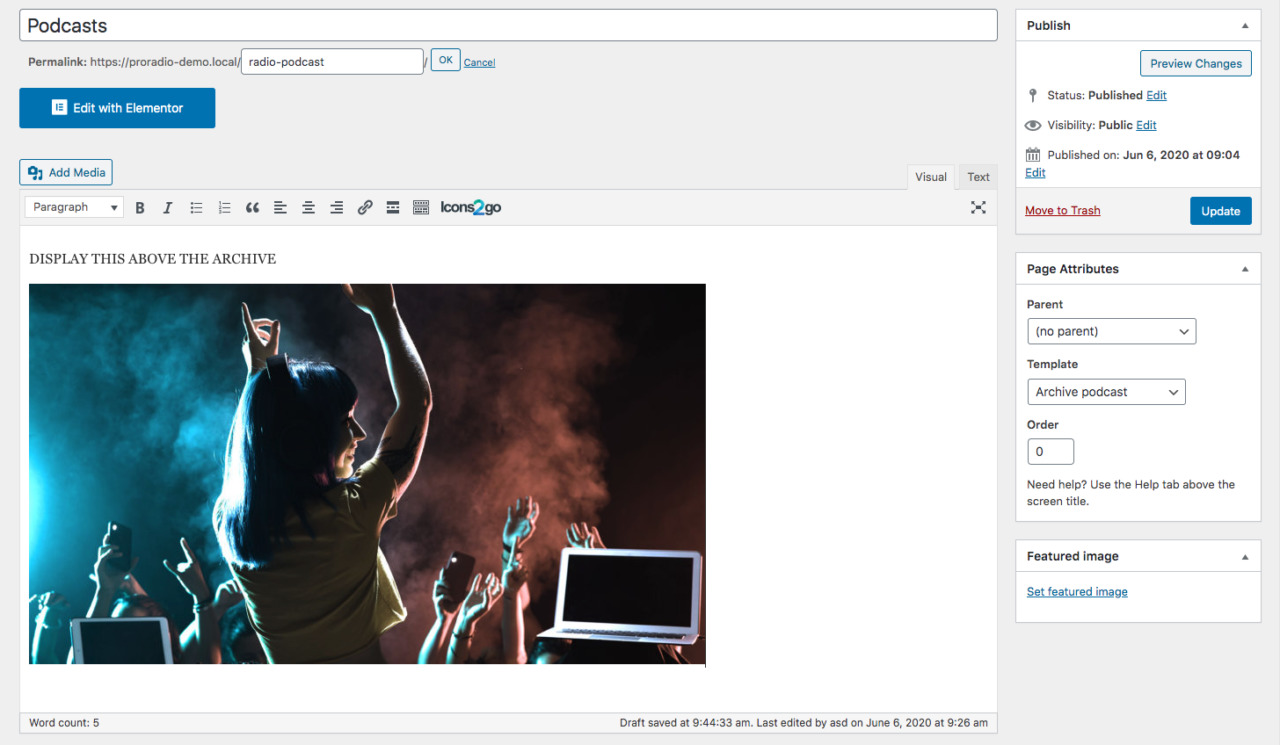 U kunt aangepaste inhoud aan uw archiefpagina toevoegen. Deze verschijnt boven de archiefresultaten.
U kunt aangepaste inhoud aan uw archiefpagina toevoegen. Deze verschijnt boven de archiefresultaten.
Je kunt Elementor gebruiken om de inhoud te bewerken.
Je kunt ook de standaardkoptekst voor deze pagina verbergen om alleen de aangepaste inhoud weer te geven en een creatievere voorpagina voor het archief op te bouwen.
Het resultaat is het volgende
Ja, de inhoud blijft bij de kop. En als u een transparant menu heeft, kan uw inhoud ook ONDER de menubalk komen. Dat klopt, want hierdoor kun je overschakelen naar Elementor en het meest verbazingwekkende archief bouwen dat er is, door sliders, carrousels, video's of wat je maar wilt toe te voegen, zonder dat je te maken krijgt met extra ruimte om te verwijderen.